Zarządzanie użytkownikami w usłudze Azure Data Box Gateway przy użyciu witryny Azure Portal
W tym artykule opisano sposób zarządzania harmonogramami przepustowości w usłudze Azure Data Box Gateway. Usługą Azure Data Box Gateway można zarządzać w witrynie Azure Portal lub za pomocą lokalnego internetowego interfejsu użytkownika. Witryna Azure Portal umożliwia dodawanie, modyfikowanie i usuwanie użytkowników.
W tym artykule omówiono sposób wykonywania następujących zadań:
- Dodawanie użytkownika
- Modyfikowanie harmonogramu
- Usuwanie użytkownika
Informacje o użytkownikach
Użytkownicy mogą mieć prawo tylko do odczytu lub pełne uprawnienia. Jak sugerują nazwy, użytkownicy z prawem tylko do odczytu mogą wyłącznie wyświetlać dane udziału. Użytkownicy z pełnymi uprawnieniami mogą odczytywać dane udziału, dokonywać zapisu w tych udziałach oraz modyfikować lub usuwać dane udziału.
- Użytkownik z pełnymi uprawnieniami — użytkownik lokalny z pełnym dostępem.
- Użytkownik z prawem tylko do odczytu — użytkownik lokalny z dostępem tylko do odczytu. Ci użytkownicy są powiązani z udziałami, które umożliwiają wykonywanie operacji tylko do odczytu.
Uprawnienia użytkownika są definiowane podczas jego tworzenia w czasie tworzenia udziału. Modyfikacja uprawnień na poziomie udziału nie jest obecnie obsługiwana.
Dodawanie użytkownika
Wykonaj następujące czynności w witrynie Azure Portal, aby dodać użytkownika.
W witrynie Azure Portal przejdź do zasobu usługi Data Box Gateway, a następnie do sekcji Przegląd. Na pasku poleceń kliknij przycisk + Dodaj użytkownika.
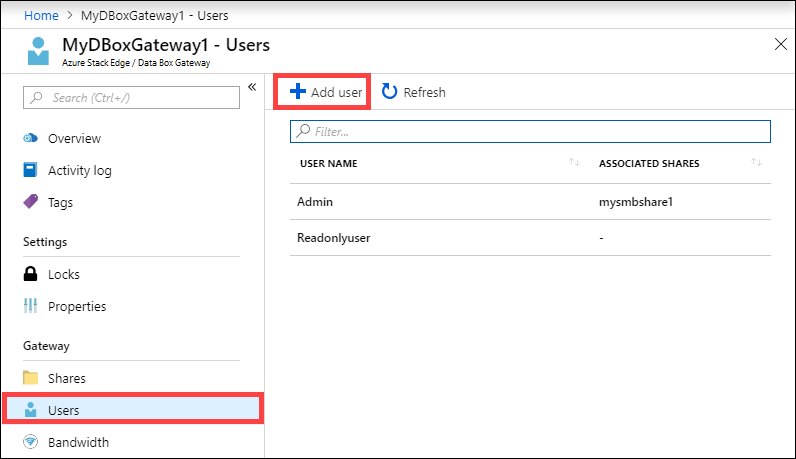
Określ nazwę i hasło użytkownika, którego chcesz dodać. Potwierdź hasło, a następnie kliknij przycisk Dodaj.
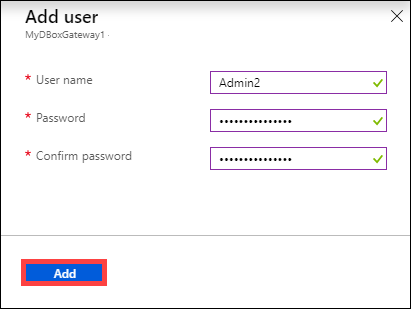
Ważne
Oto użytkownicy zarezerwowani przez system, których nie należy używać: Administrator, EdgeUser, EdgeSupport, HcsSetupUser, WDAGUtilityAccount, CLIUSR, DefaultAccount, Guest.
Otrzymasz powiadomienie, gdy tworzenie użytkownika zostanie rozpoczęte i zakończone. Po utworzeniu użytkownika na pasku poleceń kliknij przycisk Odśwież, aby wyświetlić zaktualizowaną listę użytkowników.
Modyfikowanie harmonogramu
Po utworzeniu użytkownika możesz zmienić przypisane do niego hasło. Kliknij wybraną pozycję na liście użytkowników. Podaj i potwierdź nowe hasło. Zapisz zmiany.
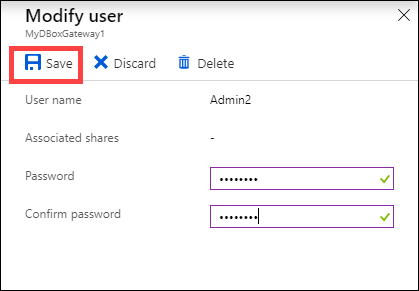
Usuwanie użytkownika
Wykonaj następujące czynności w witrynie Azure Portal, aby usunąć użytkownika.
Kliknij wybranego użytkownika na liście, a następnie kliknij przycisk Usuń.
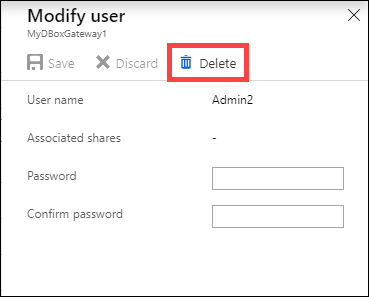
Po wyświetleniu monitu potwierdź usunięcie.
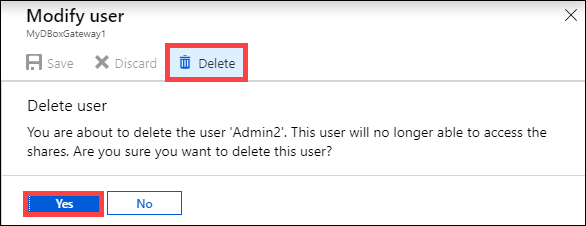
Lista użytkowników zostanie zaktualizowana w celu uwzględnienia usuniętego użytkownika.
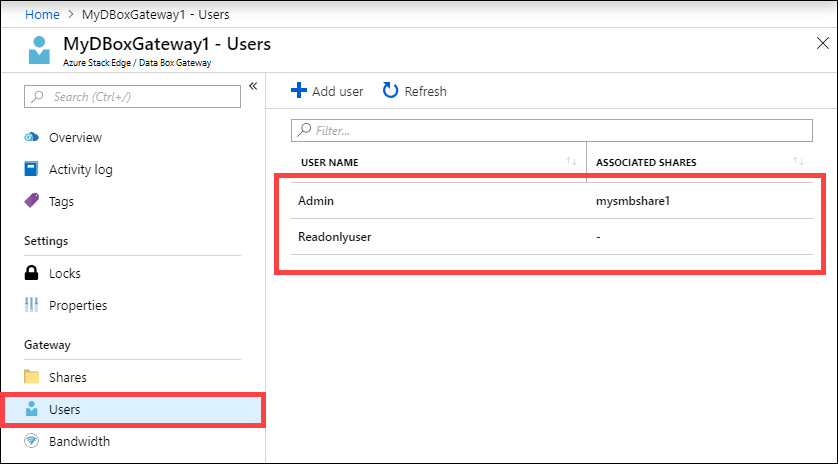
Następne kroki
- Dowiedz się, jak zarządzać przepustowością.